가이드 목록
- 1. 사진 복구 소프트웨어로 과도하게 압축된 사진 수정하기🔥
- 2. 온라인 도구로 과도하게 압축된 이미지 수정하기
- 3. Photoshop에서 과도하게 압축된 사진을 복구하는 방법
- 보너스 팁: 흐릿하거나 손상된 이미지를 방지하는 방법
CMS, 소셜 미디어 등에 업로드하기 위해 매력적이고 눈길을 끄는 그래픽을 만들고 압축합니다! 게다가 이메일이나 WhatsApp을 통해 사진을 공유하더라도 이미지가 너무 많이 압축되는 경우가 있습니다. 때로는 특정 플랫폼에서 공유하는 데 크기 제한이 있으므로 압축이 필수가 됩니다. 예를 들어 " 이미지가 과도하게 압축되었습니다. 20:1 미만의 압축률을 사용하십시오 "라는 오류 메시지가 표시될 수 있습니다.
두 시나리오 모두 과도한 압축으로 인해 사진이 너무 흐릿하거나 픽셀화되는 경우가 있습니다. 따라서 문제가 있고 과도하게 압축된 사진을 수정하려는 경우 사진을 흐릿하게 만드는 방법을 모두 다루었습니다!
이미지가 과도하게 압축되었습니다.
과도하게 압축된 사진을 수정하는 방법을 찾기 전에 원인이 무엇인지 알아야 합니다. 압축으로 인해 사진처럼 완벽한 순간과 우수한 그래픽의 품질이 저하되는 데는 여러 가지 이유가 있습니다. 과도한 압축은 이미지 선명도, 색상 선명도 감소 및 해상도 손실을 초래할 수 있습니다.
일반적으로 사진이 과도하게 압축되는 네 가지 이유는 다음과 같습니다.
- 🌐소셜 미디어 및 메시징 앱: WhatsApp과 같은 소셜 미디어 플랫폼 및 메시징 앱은 업로드하거나 보내는 사진에 자동 압축을 적용합니다.
- ⛓️저장 제약: 장치나 클라우드 저장소의 저장 공간을 절약하기 위해 사진이 압축됩니다. 이는 장치가 낮은 품질의 형식으로 사진을 저장하도록 설정되어 있거나 저장 용량 한도에 거의 도달한 경우에 발생합니다. 그런 다음 이미지 품질을 개선하기 위한 조치를 취해야 합니다.
- 📧이메일 첨부 파일: 일부 이메일 제공업체는 사진을 첨부 파일로 보낼 때 이메일 크기 제한에 맞게 사진을 자동으로 압축할 수 있습니다. 이로 인해 이미지 품질이 저하될 수 있습니다.
- 🧩이미지 호스팅 서비스: 이미지 공유 플랫폼이나 클라우드 스토리지 서비스 등 이미지를 호스팅하는 웹사이트에서는 업로드하는 사진에 공격적인 압축을 적용할 수 있습니다.
따라서 과도하게 압축된 사진을 다루는 것은 보존하려는 원본 순간의 본질을 포착하지 못하기 때문에 실망스러울 수 있습니다. 다행히도 좋은 소식은 종종 이 문제를 해결하고 사진을 이전 상태로 복원할 수 있다는 것입니다.
다음은 이미지를 더 나은 조건으로 압축하는 방법에 대한 튜토리얼입니다.
방법 1. 사진 복구 소프트웨어로 과도하게 압축된 사진 수정하기
압축으로 인해 이미지 품질이 떨어지거나 처음에 사진이 흐릿하더라도 문제 없이 수정할 수 있습니다. 사진 복구 소프트웨어를 사용 하면 그래픽 도구에 대한 실무적인 전문 지식이 필요하지 않습니다.
EaseUS Fixo 사진 복구 사진의 마술사와 같습니다. 손상되었거나 품질이 낮은 사진을 생생하게 복원하도록 설계된 신뢰할 수 있는 도구입니다.
- 손상되거나 손상된 사진: 때로는 전송 문제, 저장 문제 또는 실수로 삭제하여 사진이 엉망이 되는 경우가 있습니다. EaseUS Fixo 사진 복구는 손상된 JPEG 파일을 복구하는 데 도움이 됩니다.
- 과도하게 압축된 사진: 이 도구는 과도한 압축으로 인한 손상을 되돌려 이미지를 다시 선명하고 생생하게 만들 수 있습니다.
- 긁혔거나 손상된 이미지: EaseUS Fixo Photo Repair는 이러한 흠집을 자동으로 제거하여 완벽한 사진을 남길 수 있습니다.
이제 EaseUS Fixo를 다운로드하고 단계에 따라 과도하게 압축된 사진을 수정하는 방법을 확인하세요.
1단계. 컴퓨터에서 Fixo를 시작합니다. "사진 복원"을 선택하여 열 수 없거나 부분적으로 누락된 사진 등을 복구할 수 있습니다. 손상된 사진을 선택하려면 "사진 추가"를 클릭하십시오.
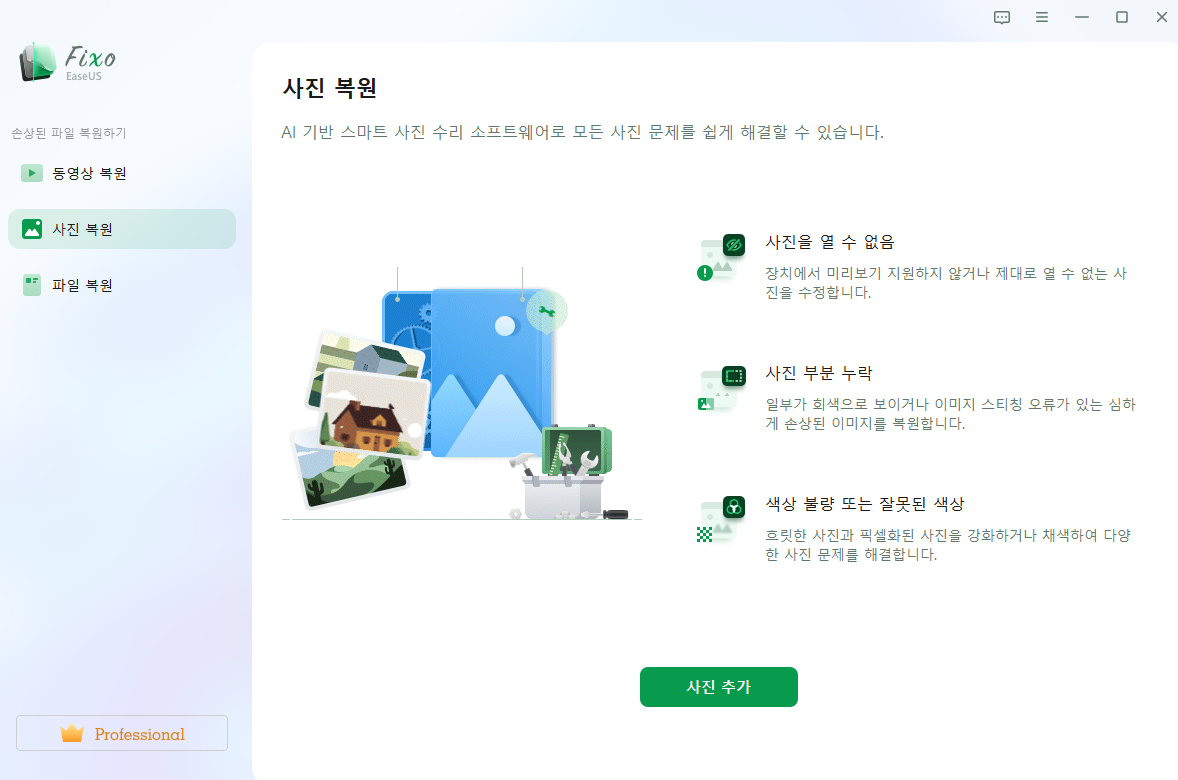
2단계. "모두 복원" 버튼을 클릭하여 여러 장의 사진을 한 번에 복구할 수 있습니다. 한 장의 사진을 복구하려면 포인터를 대상 사진으로 이동하고 "복원"을 선택하십시오.
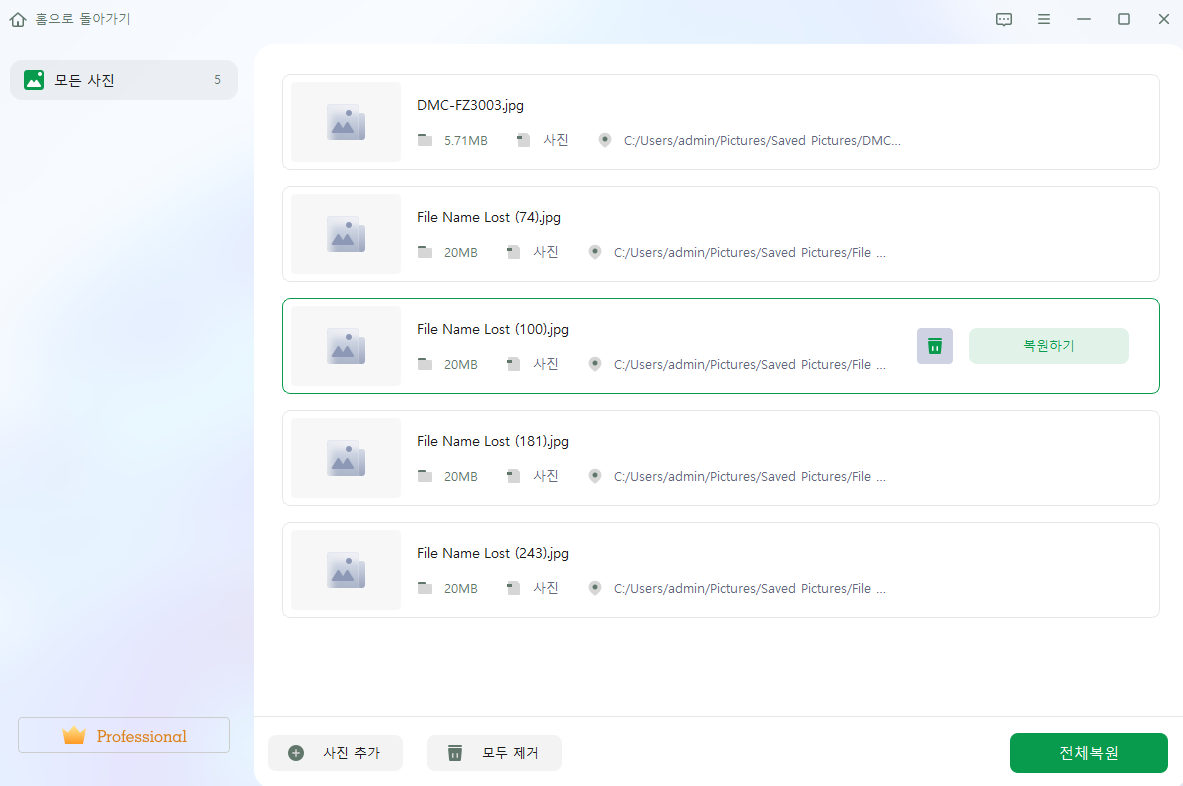
3단계. 눈 아이콘을 클릭하여 사진을 미리 보고 "저장"을 클릭하여 선택한 사진을 저장할 수 있습니다. 복구된 모든 이미지를 저장하려면 "모두 저장"을 선택하십시오. 복구된 폴더를 찾으려면 "복구된 파 보기"를 클릭하십시오.
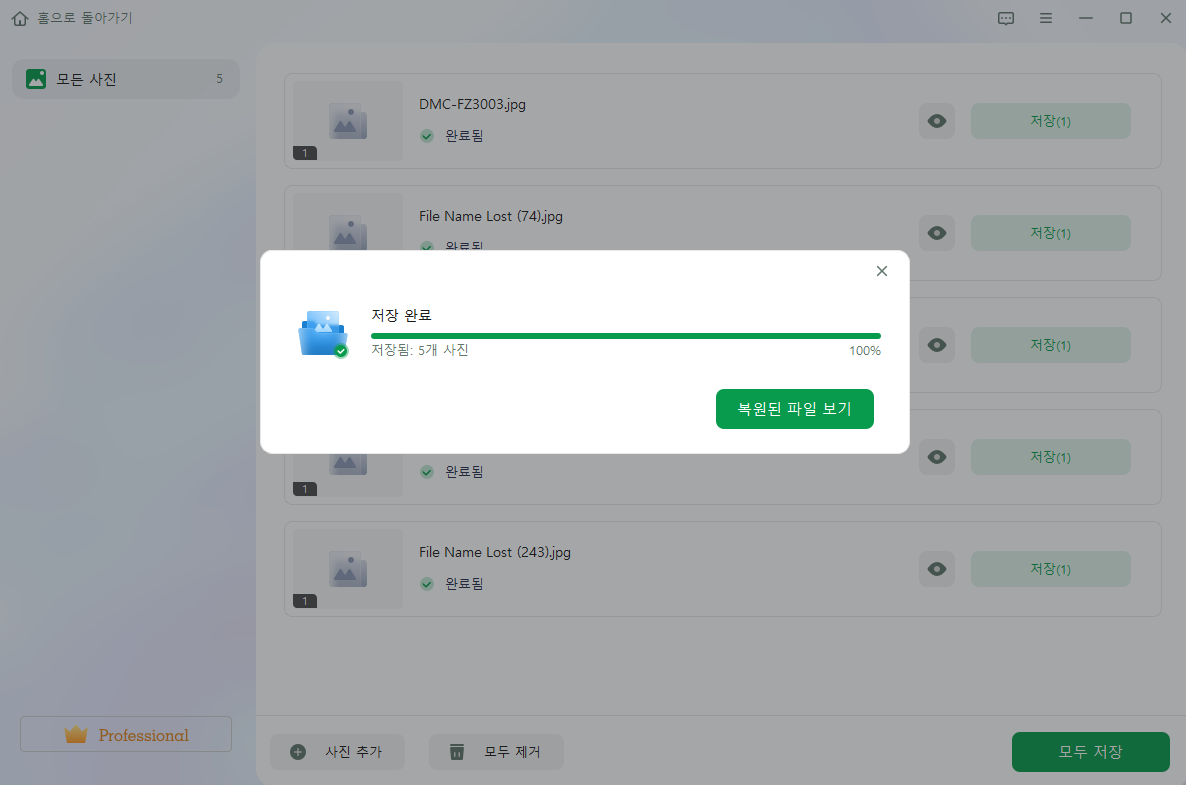
방법 2. 온라인 도구로 과도하게 압축된 사진 수정하기
사진에 필요한 것은 이미지 해상도를 높이는 것뿐인 경우가 많으며, 여기에 이미지 향상 도구가 도움이 됩니다! 그러나 기존의 많은 알고리즘 중에서 대부분은 효과적인 알고리즘을 사용하지 않습니다. 일부는 광고가 너무 많거나 만족스럽지 못한 결과를 제공합니다. EaseUS Photo Enhancer가 변장의 또 다른 축복인 곳이 바로 여기입니다.
EaseUS Photo Enhancer를 선택하는 이유는 무엇입니까?
EaseUS Photo Enhancer는 사진의 세부 묘사를 향상하고 픽셀을 선명하게 만드는 신뢰할 수 있는 동반자입니다. 거친 사진을 손쉽게 수정하여 이전과는 다른 모습으로 빛나게 해주는 강력하고 안정적인 온라인 도구입니다.
EaseUS Photo Enhancer가 등장하는 몇 가지 상황이 있습니다!
- 저조도 또는 어두운 사진: 조명 조건이 좋지 않아 사진이 너무 어두워지면 EaseUS Photo Enhancer가 사진을 밝게 해줍니다. 세부 사항까지 보존하여 피사체를 빛나게 만듭니다.
- 소중한 추억을 위해 오래된 사진 복원: 빈티지 이미지는 시간이 지남에 따라 광택이 떨어지지만, 이 도구는 온라인에서 무료로 먼지와 긁힘을 제거하고 사진에 색상을 지정 하여 새로운 생명을 불어넣을 수 있습니다.
- 고급 AI 얼굴 향상으로 이미지 흐림 제거: 흐릿한 사진은 일반적이지만 EaseUS Photo Enhancer는 사진을 선명하게 만들어 선명도와 초점을 되살립니다.
최고의 오래된 사진 복원 소프트웨어 중 하나인 EaseUS Photo Enhancer의 주요 기능에는 사용자 친화적인 인터페이스, 즉각적인 향상, 고품질 결과, 온라인 편의성, 안전 및 보안이 포함됩니다.
1단계. EaseUS Enhancer를 열고 이미지 업로드
EaseUS Photo Enhancer 웹페이지(https://repair.easeus.com/photo-enhancer/)를 엽니다. 강화하려는 이미지를 업로드하려면 가운데에 있는 더하기 버튼을 클릭하세요. (사진을 상자로 직접 드래그할 수도 있습니다.)

2단계. 열기를 클릭하고 비디오 복구 시작
파일 탐색기 창이 나타나면 사진을 선택하고 "열기"를 클릭하여 EaseUS Photo Enhancer로 업로드하고 향상시키세요. 이 온라인 도구를 사용하면 쉽게 이미지 흐림을 제거하고, 오래된 사진을 복원하고, 흑백 사진에 색상을 적용할 수 있습니다.

3단계. 자동 보정 프로세스를 기다린 후 사진 다운로드
EaseUS Photo Enhancer는 이미지 품질을 자동으로 복구하고 개선하며 사진 처리는 몇 초 동안 지속됩니다. 그 후에는 향상된 사진을 자유롭게 미리 볼 수 있으며 "다운로드"를 클릭하여 저장할 수 있습니다.

방법 3. Photoshop에서 과도하게 압축된 사진을 복구하는 방법
소프트웨어와 온라인 도구를 사용하는 두 가지 방법으로 과도하게 압축된 문제를 해결할 수 있습니다. 하지만 혼자서도 할 수 있다는 걸 알고 계시나요? 많은 사람들이 그것을 옳다고 추측했습니다. Photoshop을 사용하면 다른 어떤 사진 편집 소프트웨어보다 훨씬 더 나은 작업을 수행할 수 있습니다!
1단계. Photoshop을 실행하고 선명하게 하고 싶은 이미지를 엽니다.
2단계. 레이어 패널에서 사진이 포함된 레이어를 클릭합니다. 상단의 필터' 메뉴로 이동하세요.
3단계. 유연성을 유지하고 사진을 영구적으로 변경하지 않으려면 메뉴에서 "스마트 필터용으로 변환"을 선택하세요. 이를 사용하면 원본 이미지를 변경하지 않고 PS에서 이미지를 선명하게 할 수 있습니다.
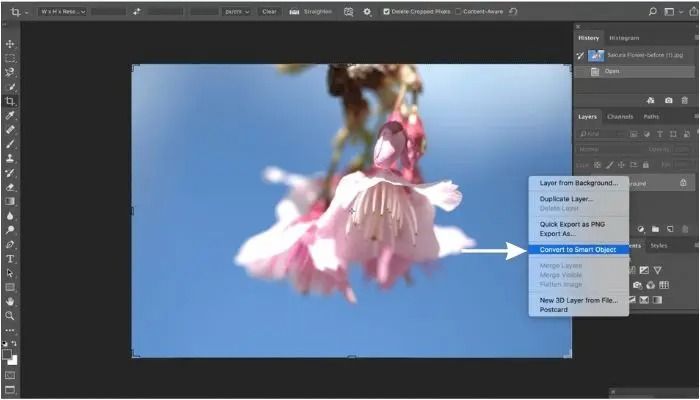
4단계. 사진 레이어가 선택되고 스마트 필터가 활성화된 필터 메뉴로 돌아갑니다. 거기에서 "Sharpen"을 선택한 다음 "Unsharp Mask"를 선택하십시오.
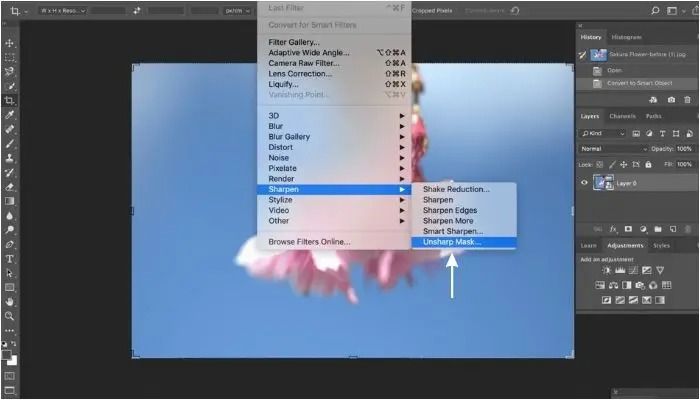
5단계. 선명 효과를 미세 조정할 수 있는 슬라이더가 있는 대화 상자가 나타납니다.
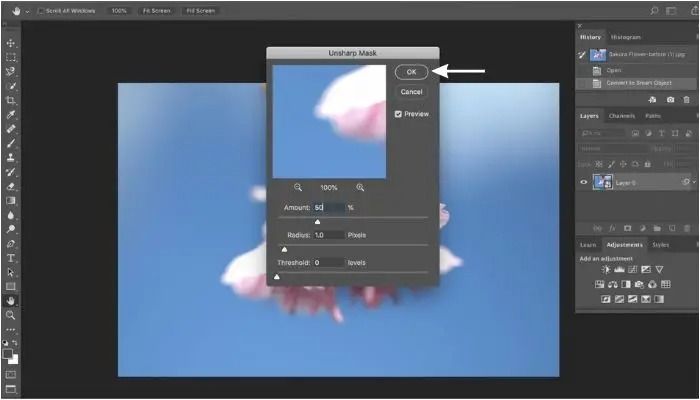
6단계. 이미지에 가장 적합한 선명도를 얻을 때까지 슬라이더를 사용해 보십시오. 지나치게 선명해지는 것을 방지하려면 균형을 유지하는 것을 잊지 마십시오.
7단계. 선명 효과가 만족스러우면 이미지를 저장합니다. 이렇게 하면 나중에 참조할 수 있도록 원본 버전과 선명해진 버전을 모두 갖게 됩니다.
보너스 팁: 흐릿하거나 손상된 이미지를 방지하는 방법
사진은 정확성이 중요한 예술이므로 선명하고 깨끗한 이미지를 포착하는 것이 필수적입니다. 초보자이건 열성팬이건 관계없이 더 선명한 사진을 찍는 데 도움이 되는 몇 가지 팁을 알려드립니다.
😀1. 손을 안정되게 유지하세요
카메라가 흔들리는 것은 핸드헬드 촬영 시 흔히 발생하는 문제입니다. 이를 최소화하려면 양손으로 카메라를 몸에 가깝게 잡고 팔꿈치를 안으로 집어넣어 안정성을 유지하세요. 셔터 버튼을 너무 세게 누르거나 손가락을 너무 빨리 떼는 등 갑작스러운 움직임을 피하세요.
호흡에 주의를 기울이십시오. 사진을 찍는 동안 숨을 천천히 참거나 내쉬면 카메라 흔들림을 줄일 수 있습니다. 촬영하는 동안 안정성을 향상시키기 위해 편안하고 안정적인 손 위치를 찾으십시오.
😀2. 삼각대를 사용하세요
삼각대는 카메라를 안정시키는 데 있어 믿을 수 있는 도구입니다. 특히 고르지 않은 지형에서는 단단히 접지되어 있는지 확인하고 갑작스러운 움직임을 방지하려면 다리를 완전히 펴십시오. 삼각대 높이를 낮추면 안정성이 높아집니다. 더 높은 각도에서 촬영할 때는 삼각대 다리의 두꺼운 부분을 확장하십시오.
사고를 방지하려면 카메라를 삼각대에 단단히 고정하십시오. 길거나 무거운 렌즈를 사용할 경우 삼각대 칼라를 사용하여 무게 균형을 맞추세요.
😀3. 타이머나 리모콘을 사용하세요
셔터 버튼을 빠르게 누르는 등의 작은 움직임도 흐려질 수 있습니다. 이러한 위험을 제거하려면 카메라가 삼각대나 안정된 표면에 있을 때 셀프 타이머나 리모콘을 사용하십시오. 이 기술은 별 궤적이나 도시의 빛줄기와 같은 선명한 장시간 노출 사진을 캡처하는 데 특히 유용합니다.
😀4. 당신의 초점을 확인하세요
흐릿함은 부적절한 초점으로 인해 발생합니다. 카메라가 올바른 피사체 영역에 초점을 맞추는지 확인하세요. 자동 초점을 사용하는 경우 셔터 버튼을 반쯤 눌러 촬영하기 전에 피사체에 초점을 고정하십시오.
스마트폰 사진작가의 경우 탭하여 초점 맞추기 기능을 활용하여 기기에서 초점을 맞추는 위치를 제어하세요.
😀5. 이미지 안정화 활성화
많은 최신 카메라와 렌즈에는 카메라 흔들림을 방지하는 데 도움이 되는 이미지 안정화(IS) 기능이 있습니다. 손으로 들고 촬영할 때는 초점 거리에 맞게 셔터 속도를 설정하는 일반 규칙을 따르십시오. IS를 사용하면 더 느린 속도로 촬영할 수 있어 유연성이 향상됩니다.
그러나 삼각대나 안정된 표면에서 촬영할 때는 IS를 끄는 것에 주의하세요. IS가 존재하지 않는 진동을 교정하려고 시도하여 잠재적으로 이미지 선명도에 영향을 줄 수 있기 때문입니다. IS가 설정에 언제 도움이 되는지 실험해 보세요.
이러한 팁을 구현하면 사진의 선명도와 선명도를 크게 향상시킬 수 있습니다.
과도하게 압축된 사진 FAQ를 수정하는 방법
우리는 과도하게 압축된 사진을 가장 쉽게 수정하는 방법과 이러한 유형의 실수를 방지할 수 있는 최고의 팁을 통해 이 기사에서 많은 지식을 얻었습니다. 이제 자주 묻는 질문 중 일부를 직접 살펴보세요.
1. 사진이 과도하게 압축되면 무슨 뜻인가요?
과도하게 압축된 사진은 상당한 크기 감소로 인해 품질과 세부 묘사가 저하되어 종종 픽셀화 및 선명도 손실이 발생합니다.
2. 사진의 압축을 풀 수 있나요?
일반적으로 데이터 손실은 되돌릴 수 없기 때문에 과도하게 압축된 사진을 원래 품질로 완전히 복원하는 것은 어렵습니다.
3. 압축된 이미지를 복원할 수 있나요?
일부 복원은 가능하지만 과도하게 압축된 이미지는 영구적인 품질 손실로 인해 복구 범위가 제한되는 경우가 많습니다.
4. 사진을 압축하여 파일 크기를 줄이려면 어떻게 해야 합니까?
다양한 소프트웨어나 온라인 도구를 사용하여 이미지를 압축할 수 있습니다. 일반적으로 허용 가능한 시각적 품질을 유지하면서 품질 설정을 조정하거나 크기를 조정하여 파일 크기를 줄이는 방식으로 이미지를 압축할 수 있습니다.
마무리
이러한 귀중한 사진 팁 외에도 EaseUS Fixo 사진 복구 소프트웨어 사용을 고려해 보세요. 이 디지털 마술 지팡이는 손상되었거나 품질이 낮은 사진을 손쉽게 되살려 좋은 추억을 가장 멋지게 보이게 해줍니다. 이는 이 기사에서 설명한 기술을 완벽하게 보완합니다.
사진 복원 및 편집 가능성의 세계를 잠금 해제하려면 EaseUS Fixo Photo Repair를 사용해 보시기 바랍니다. 지금 다운로드하여 이전과는 전혀 다른 방식으로 소중한 순간을 향상하고 보존하세요.
이 글이 도움이 되셨나요?
-
EaseUS Data Recovery Wizard는 강력한 시스템 복구 소프트웨어로, 실수로 삭제한 파일, 악성 소프트웨어로 인해 잃어버린 파일 또는 전체 하드 드라이브 파티션을 복구할 수 있도록 설계되었습니다.
더 보기 -
이전보다 데이터 복구가 어려워진 현재의 고급 디스크 기술 때문에 완벽하지는 않지만, 우리가 본 것 중에서 EaseUS Data Recovery Wizard는 최고입니다.
더 보기 -
EaseUS Data Recovery Wizard Pro는 시장에서 최고로 평가되는 데이터 복구 소프트웨어 프로그램 중 하나로 알려져 있습니다. 파티션 복구, 포맷된 드라이브 복원, 손상된 파일 수리 등과 같은 고급 기능을 제공하고 있습니다.
더 보기
관련 인기글
-
PC에서 GoPro 비디오가 재생되지 않는 문제 해결법
![author icon]() Yvette/May 30, 2025
Yvette/May 30, 2025 -
Windows PC에서 손상된 RAW 사진을 복구하는 방법🖼️
![author icon]() Yvette/Apr 17, 2025
Yvette/Apr 17, 2025 -
손상된 PowerPoint 파일 복구 | AI 고급 복구
![author icon]() Yvette/Jun 11, 2025
Yvette/Jun 11, 2025 -
Chrome/iPhone/Android에서 재생되지 않는 Facebook 동영상을 수정하는 방법
![author icon]() Sue/Apr 17, 2025
Sue/Apr 17, 2025